デバイスがオーバーヒートした場合に Dynamics 365 Remote Assist で HoloLens の温度を自動的に調整する方法
ヒント
Dynamics 365 Remote Assist の顧客は Microsoft Teams モバイルで Remote Assist にアクセスできます。 Teams で利用できる機能をすべて活用し、他のユーザーとコラボレーションしましょう! HoloLens で最高の通話エクスペリエンスを実現するためには、Dynamics 365 Guides を使用してください。
Guides では、ガイドのホログラフィック コンテンツを目の前に表示しながら、同じリモート エキスパートに問題の解決を支援してもらうことができます。
HoloLens 用 Microsoft Dynamics 365 Remote Assist での通話が長い場合、複数のデバイス機能 (複数のカメラ、Mixed Reality キャプチャ、Wi-Fi など) を同時に使用すると、HoloLens デバイスが熱くなることがあります。 通話時間を長くしてデバイスのオーバーヒートを回避し続けるために、Dynamics 365 Remote Assist は発信ビデオ品質 (解像度とフレーム レート) を徐々に下げます。 このような場合、発信ビデオ品質が調整される方法と理由を説明する一連のメッセージが表示されます。
重要
この機能を使用するには、HoloLens OS バージョン 22H1 (2022 年春リリース) 以降を使用する必要があります。 また、温度変化に適応するために、Dynamics 365 Remote Assist アプリケーションはフォアグラウンドにする (フォーカスする) 必要があります。
最初の警告メッセージで、HoloLens が熱くなっているため、発信ビデオ品質が下げられていることが示されます。
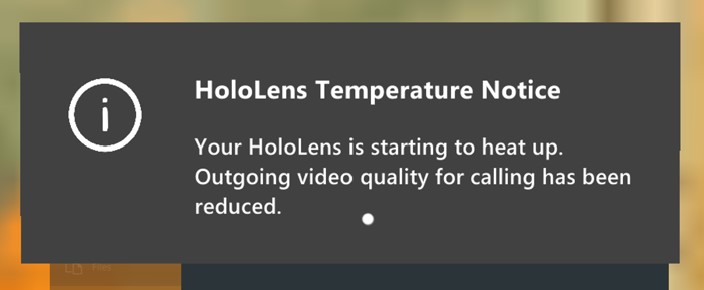
デバイスが熱くなり続けた場合、デバイスが臨界温度に達し続け、発信ビデオの品質がさらに下げられた旨の警告が表示されます。
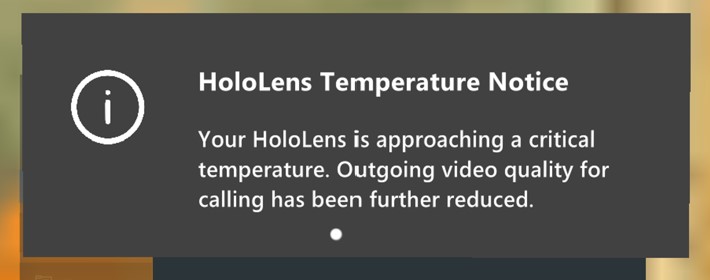
デバイスが臨界温度に達すると、発信ビデオが無効になったという警告が表示されます。
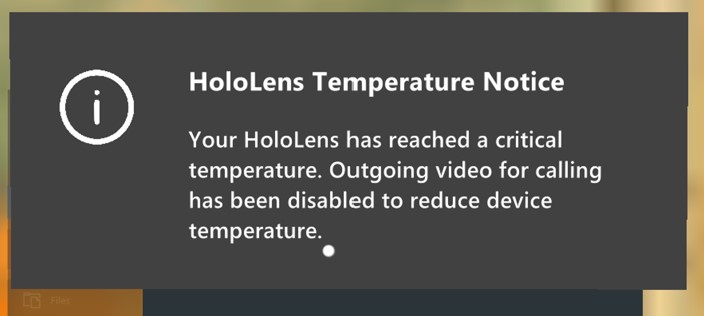
ビデオが無効になった後に有効化しようとすると、発信ビデオを使用できないというメッセージが表示されます。
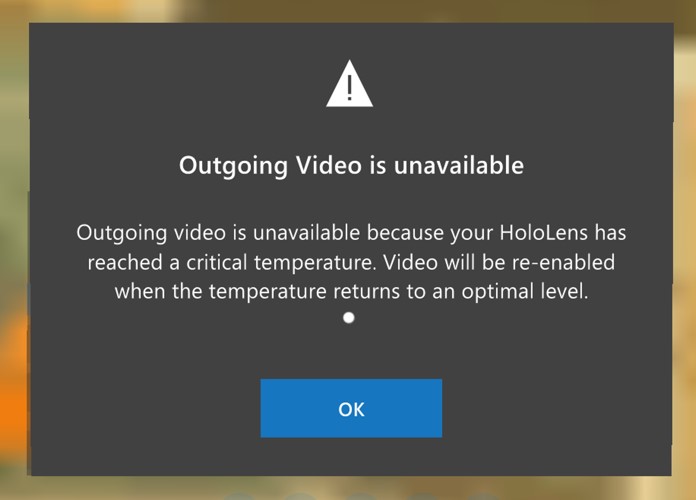
デバイスが最適な動作温度に戻った場合、発信ビデオ品質が復元されたというメッセージが表示されます。
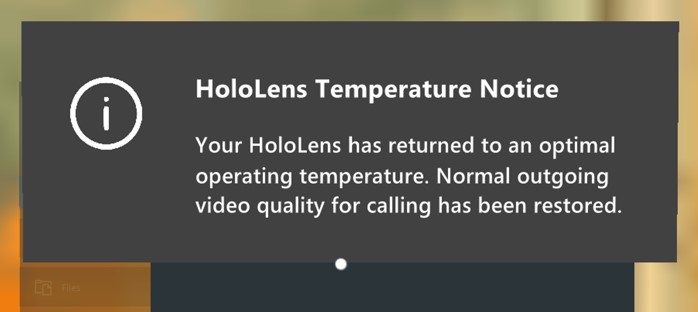
無効になる前にビデオをオンにしていた場合、ビデオは自動的にオンに戻ります。 無効になる前にビデオをオフにしていた場合はオフのままですが、オンに戻すことができます。